Напоминание: При данном процессе на устройстве удалятся такие данные, как контакты, сообщения и т.д. Поэтому прежде чем продолжить установку прошивки, сначала создайте резервные копии важных данных. Кроме того, убедитесь, что ёмкость батареи мобильного телефона достаточна (30% и более).
Для полноэкранных смартфонов:
1. Проведите очистку данных на устройстве.
a. В выключенном состоянии устройства одновременно нажмите и удерживайте «Кнопку питания» и «Кнопку увеличения громкости», пока не появится логотип vivo, отпустите и войдите в режим Fastboot;
b. После входа в режим Fastboot выберите режим Recovery, нажав «кнопку уменьшения громкости», войдите в него, нажав «кнопку питания». Нажмите (Wipe data>Wipe data>введите пароль). Затем выберите «Reboot system».
2. Скачайте прошивку для Вашего смартфона на официальном сайте vivo.
3. После завершения загрузки поместите нераспакованный пакет обновления прошивки в корневой каталог смартфона или SD-карты.
Примечание: Корневой каталог — это первое, что Вы видите, когда Вы открываете менеджер файлов (проводник) на телефоне. Иначе говоря, не надо сохранять файл в папке. В смартфонах vivo все файлы, которые можно увидеть в папке Все файлы или интерфейсе Phone storage менеджера файлов, находятся в корневом каталоге хранилища мобильного телефона.
4. Нажмите на пакет с прошивкой для установки.
Если вы можете войти в систему смартфона, войдите в менеджер файлов, нажмите на пакет прошивки, чтобы напрямую установить прошивку.
Если Вы не можете войти в смартфон, то следуйте инструкции, указанной выше, чтобы войти в Recovery mode, затем нажмите Install Update > Phone Storage или SD card > выберите прошивку > нажмите Next, чтобы установить её.
Для смартфонов с дисплеем 16:9:
1. Проведите очистку данных на устройстве.
a. В выключенном состоянии устройства одновременно нажмите и удерживайте «Кнопку питания» и «Кнопку увеличения громкости», пока не появится логотип vivo, отпустите и войдите в режим Recovery.
b. Нажмите Wipe data>Wipe data>Wipe data. Затем выберите «Перезагрузить систему», чтобы перезагрузить смартфон (Reboot system). Для версий прошивки Funtouch OS 2.0 и ниже выберите режим Recovery нажатием «кнопки уменьшения громкости» и войдите в него, нажав «Кнопку питания». Затем выберите wipe data/factory reset>wipe data>wipe data, затем выберите перезагрузить систему сейчас.
2. Скачайте прошивку для Вашего смартфона на официальном сайте vivo.
3. После завершения загрузки поместите нераспакованный пакет обновления прошивки в корневой каталог телефона или SD-карты.
Примечание: Корневой каталог — это первое, что Вы видите, когда Вы открываете менеджер файлов (проводник) на смартфоне. Иначе говоря, не надо сохранять файл в папке. В смартфонах vivo все файлы, которые можно увидеть в папке Все файлы или интерфейсе Phone storage менеджера файлов, находятся в корневом каталоге хранилища мобильного телефона.
4. Нажмите на пакет с прошивкой для установки.
Если Вы можете войти в систему смартфона, войдите в менеджер файлов, нажмите на пакет прошивки, чтобы напрямую установить прошивку.
Если Вы не можете войти в смартфон, тогда воспользуйтесь приведённой выше инструкцией для входа в Recovery mode. Затем нажмите «Install update» — выберите «Phone Storage» или «SD Card» — выберите пакет прошивки — нажмите «Next», чтобы установить прошивку.
На смартфонах с Funtouch OS версии 2.0 и ниже выберите «применить обновление со встроенной карты памяти» (apply update from internal sdcard) или «применить обновление с внешней SD-карты» (apply update from external sdcard), затем выберите пакет прошивки для установки.
Смартфон Vivo V17 Neo был выпущен в Европе в августе 2019 года с Android 9.0 Pie поверх готовой к Funtouch OS 9. Если вы используете этот телефон и ищете официальную стандартную прошивку для установки на свое устройство, вы можете следовать этому полному руководству. Здесь мы предоставили руководство по установке стандартного ПЗУ на Vivo V17 Neo [флэш-файл прошивки], а также ссылки для загрузки и требования. Android — одна из самых настраиваемых операционных систем в мире. Пользователи и разработчики любят полностью настраивать свои устройства Android для улучшения визуальных эффектов и более настраиваемых функций.
Однако из-за того, что какой-то неподдерживаемый файл или неправильный процесс, у большинства пользователей Android может возникнуть проблема с блокировкой или загрузкой, что также довольно очевидно, поскольку не все здесь фанаты Android. Принимая во внимание, что некоторые пользователи также сталкиваются с проблемами программного обеспечения или задержками в производительности после прошивки сторонних ПЗУ, пользовательских восстановлений или рутирования своих устройств. Таким образом, повторная установка официального стокового ПЗУ на устройстве Android в соответствии с моделью решит большинство проблем. Если вы тоже один из них, ознакомьтесь с полным руководством ниже.
Оглавление
- 1 Vivo V17 Neo технические характеристики
- 2 Важность стоковой прошивки
- 3 Информация о прошивке:
-
4 Шаги по установке стандартного ПЗУ на Vivo V17 Neo
- 4.1 Предварительно требования:
- 4.2 Скачать прошивку:
- 4.3 Инструкции по установке Stock ROM на Vivo V17 Neo
Vivo V17 Neo технические характеристики
Устройство оснащено 6,38-дюймовым дисплеем Super AMOLED Full-HD + 1080 × 2340 пикселей с соотношением сторон 19,5: 9 и функцией Always-on Display. Как мы уже упоминали, он работает на Android Pie со скином Funtouch OS 9. Под капотом устройство работает на SoC Mediatek MT6768 (Helio P65) в сочетании с графическим процессором Mali-G52 MC2, 6 ГБ оперативной памяти, 128 ГБ встроенной памяти (с возможностью расширения до 256 ГБ).
В телефоне установлена тройная задняя камера: 16-мегапиксельная (f / 1,8) + 8-мегапиксельная (f / 2,2) + 2-мегапиксельная (f / 2,4) линза. Он оснащен светодиодной вспышкой, HDR, Panorama, PDAF и т. Д. На передней панели находится 32-мегапиксельная селфи-камера с широкоугольным объективом f / 2.0 и режим HDR.
Устройство оснащено аккумулятором емкостью 4500 мАч с поддержкой быстрой зарядки 18 Вт. Он также включает в себя Wi-Fi 802.11 a / b / g / n / ac, разъем для наушников 3,5 мм, Bluetooth 5.0, GPS, A-GPS, ГЛОНАСС, NFC, порт MicroUSB, FM-радио и многое другое. С другой стороны, в телефоне есть некоторые датчики, такие как оптический датчик отпечатков пальцев под дисплеем, гироскоп, акселерометр, датчик приближения и датчик компаса.
Важность стоковой прошивки
OEM-производители смартфонов всегда предоставляют своим устройствам официальную стандартную прошивку по умолчанию, которая не предлагает столько настроек, но считается самой стабильной. Стандартная прошивка на вашем устройстве обеспечивает обновленные исправления безопасности, повышенную производительность системы и дополнительные функции через официальные обновления программного обеспечения. Поэтому, если у вас возникли проблемы со стандартным ПЗУ или вам не понравился пользовательский ПЗУ, вы можете установить стандартную прошивку вручную, чтобы исправить это.
- Легко разблокируйте свой Vivo V17 Neo
- Исправить проблему с загрузочным циклом
- Снять блокировку системы или блокировку экрана
- Удаляет все шпионское или рекламное ПО на вашем устройстве
- Устранение проблем с производительностью системы или безопасностью
- Решение проблем с обновлением программного обеспечения OTA
- Устранение проблемы с разрядкой аккумулятора или медленной зарядкой
- Исправить принудительную остановку приложения или ошибку запуска приложения
- Вернуться к оставшейся гарантии на устройство
Информация о прошивке:
- Поддерживаемое устройство: Vivo V17 Neo
- Поддерживаемый инструмент: Инструмент SP Flash
- Процессор: MediaTek MT6768 (Helio P65) SoC
- ОС Android: 9.0 Пирог
- Файл: Сток ROM
Шаги по установке стандартного ПЗУ на Vivo V17 Neo
Прежде чем что-либо делать, нам нужно иметь файл Stock ROM для модели Vivo V17 Neo. Посмотрите ссылку для скачивания ниже.
Предварительно требования:
- Этот файл ROM предназначен только для Vivo V17 Neo. Не используйте его на других устройствах.
- Прежде чем что-либо делать, зарядите аккумулятор телефона хотя бы до 60%.
- Обязательно возьмите полное резервное копирование (без рута) данных вашего устройства.
- Создать Резервное копирование Nandroid с помощью TWRP Recovery.
- Требуется ПК / ноутбук с Windows и USB-кабель.
- Загрузить и установить Драйверы Vivo USB на вашем ПК с Windows.
- Драйверы MTK VCOM — Скачайте и установите.
- SP Flash Tool — Загрузите и установите его.
Скачать прошивку:
- PD1913F_EX_A_1.7.17
- PD1913F_EX_A_1.7.16 (скоро будет)
- PD1913F_EX_A_1.6.13
- PD1913F_EX_A_1.7.4
- PD1913F_EX_A_1.7.7
- PD1913F_EX_A_1.7.11
Отказ от ответственности:
Мы в GetDroidTips не несем ответственности за какие-либо проблемы с оборудованием или программным обеспечением, возникающие с вашим телефоном после установки этой прошивки или следования этому руководству. Выполняйте эту установку на свой страх и риск.
Инструкции по установке Stock ROM на Vivo V17 Neo
Скачав файл прошивки для Vivo V17 Neo, вы можете прошить прошивку. Если вы делаете это впервые, не волнуйтесь. Вот подробное руководство, которому вы можете следовать, чтобы установить стандартную прошивку на Vivo V17 Neo.
Руководство по обновлению программного обеспечения для установки Vivo Stock ROM на любой смартфон VivoРуководство по установке Stock ROM с помощью SP Flash toolРуководство по установке Stock ROM с помощью SP Flash Tool — Видеоурок
Это оно. Мы надеемся, что вы успешно установили стандартное ПЗУ на Vivo V17 Neo. Мы надеемся, что это руководство было для вас полезным. Если у вас есть какие-либо вопросы, дайте нам знать в комментариях ниже.
Субодх любит писать контент, будь то технический или иной. Проработав год в техническом блоге, он увлекается этим. Он любит играть в игры и слушать музыку. Помимо ведения блога, он увлекается сборками игровых ПК и утечками информации о смартфонах.
Что делать если Vivo V17 Neo не включается? Как восстановить кирпич? В этой статье вы узнаете как воскресить телефон. Если вы не можете включить устройство или ваш гаджет зависает на заставке производителя, уходя в вечную перезагрузку, то у вас в руках «кирпич» как бы грустно это не звучало.
Почему Android может превратится в кирпич
- Сильный удар устройства, падение с большой высоты
- Залив водой
- Вредоносные приложения, могут быть в том числе и в Google Play
- Неквалифицированные действия, например, удаление каких-либо системных файлов, необходимых для работы Android, такое можно сделать только при наличии root
- Отключение питания во время прошивки телефона, установки обновлений или во время получения root прав
- Проблемы с Flash памятью
Если вы залили устройство водой, то вам однозначно надо отнести его в сервисный центр.
Варианты восстановления Андроид кирпича
«Окирпичивание» не приговор, есть разные способы восстановления телефона. Мы будем действовать первым способом, Второй и третий вариант отбрасываем, в этой статье я подробно расскажу про первый.
- Через компьютер и бесплатную программу ZYKUFlasher 1.1
- Через меню восстановления
- С помощью кастомного Recovery
Восстановление будем производить через перепрошивку программой ZYKUFlasher 1.1 (тут инструкция). В комплекте есть утилита zykufirmware.exe, с помощью которой можно скачать необходимую для Vivo V17 Neo прошивку, заводские помечаются как Stock, но можно выбрать и другую понравившуюся.
Дальше всё просто, подключаем к компьютеру смартфон, запускаем ZYKUFlasher, заполняем нужные поля как надо (вы же читали инструкцию по ссылке выше) и жмём Start Flash.
Собственно вот и всё.
Какой-то гиморойный аппарат… 4ч30мин снимал, в итоге в MRT_V3.36 установить драйвера мтк из папки мрт, Выбрать на вкладке Vivo модель Y7s, Port Auto, Format (Unlock). Нажать кнопку START и подключить телефон к ПК в выключенном состоянии. Через некоторое время произойдет магия, и пользовательский пароль снят.
Аккаунт МРТ не снимает. Делается по ролику https://www.youtube.com/watch?v=MrzCD1u … =maxeksman попадаем в браузер, пишем FRPFILE заходим на сайт, скачиваем необходимый для взлома софт, пробуем. У меня не получилось, поэтому я скачал APEX Launcher, зашел в интерфейс, Настройки -> Отпечаток пальца, лицо и пароль -> Блокировка экрана -> 4-значный пин код -> Ставим любой пин, подтверждаем, перезагружаемся, далее для настройки телефона используем введенный нами пин-код. Сброс на заводские настройки и открываем шампанское)))
Download Stock Firmware/Flash File for Vivo V17 Neo PD1913F:
Official Stock Firmware Flash File Now available for the Vivo V17 Neo PD1913F & You can download it from below. by using this firmware you can solve all software Issues on your Vivo V17 Neo PD1913F such as hang logo, frp lock, fastboot Mode, display blank or white after flash, dead recovery, dead after flash etc.
Note:
- flash at own risk
Why We Need Stock Firmware?
- to downgrade a device
- to upgrade a device
- Remove FRP, Pattern and Pin lock
- fix bootloop and software issue on a device
- completely Re-Installation of Board Software
Safety Require:
backup Your Personal data
Firmware Information:
Device Name: Vivo V17 Neo PD1913F
Type: Full ROM+ OTA’s
ROM Size: up to 2-5GB
SoC: Mediatek
Os: Android
Password: Null
Gapps: Included
Root access: Not
Firmware version: PD1913F_EX_A_1.6.8_12072019
Download Links:
EDL Firmware:
full firmware to Reinstall board software (only for dead and bootloop devices)
- PD1913F_EX_A_8.7.19: Download
- PD1913F_EX_A_8.7.17: Download
- PD1913F_EX_A_1.6.8: Download
Flash Tools:
- Aftools: Download
- Miracle Free: Download
- SP Flash tools : Download
usb Driver:
- MTK Driver: Here
How to Install Stock Firmware on Vivo V17 Neo PD1913F:
- Extract downloaded stock firmware..
- Install Mediatek VCOM driver on Your computer.
- Download & extract smartphone Flash tools on your computer
- Disable SLA Authentication by following this Guide
- from the flash tool folder Run flash_tool.exe
- Go to Download tab Click Scatter and load scatter file from ROM folder
- select Download only. Click Download & connect Your switched off Phone to PC by Pressing volume up & down key.
- You can see Flashing Process on screen. after complete unplug & switch it ON
With AFtool:
- Lunch aftool
- from the QCOM tab locate firmware
- connect Phone to computer in EDL Mod and click Start/Download
How to Install Recovery/OTA Firmware:
- follow step by step guide from: Here
Read also:
- How to unlock Bootloader
- How to Repair IMEI Number

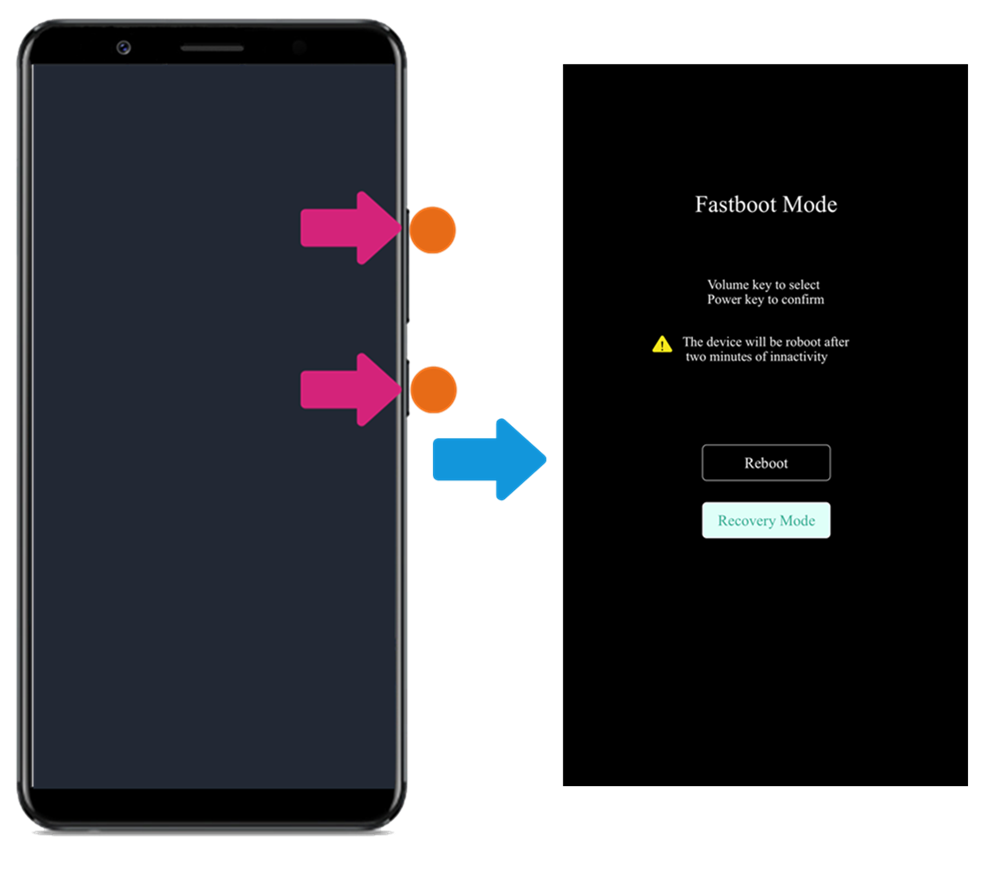
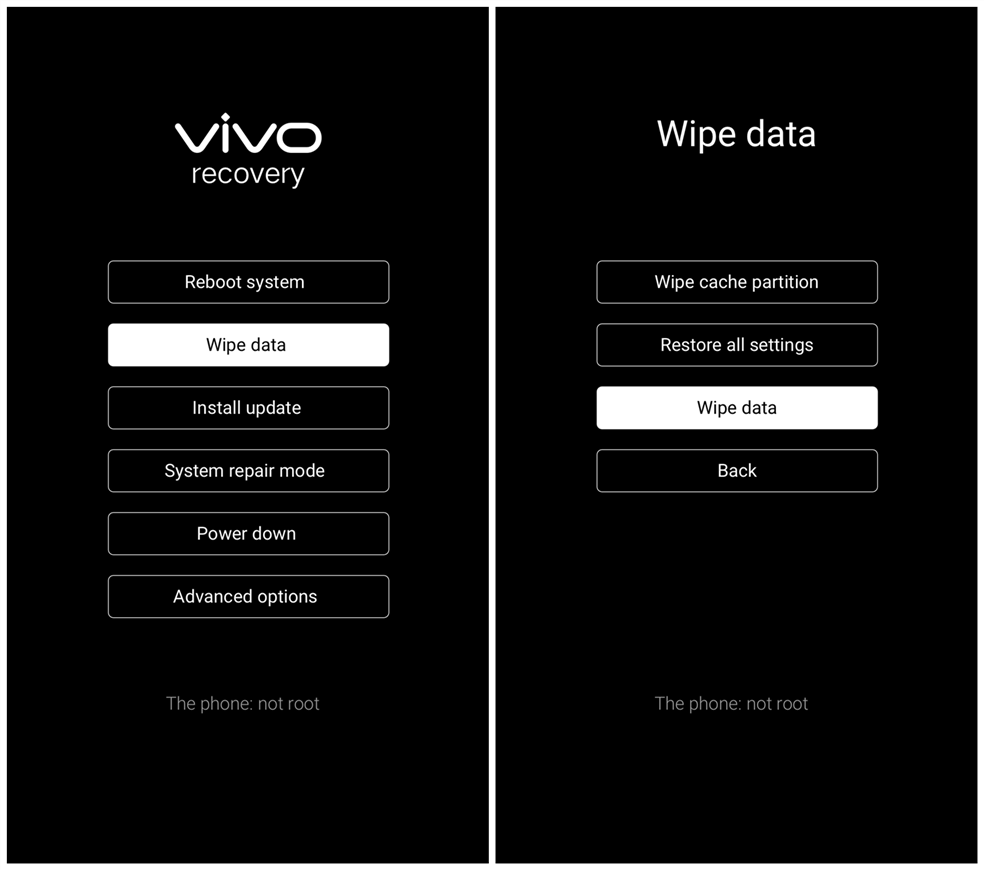
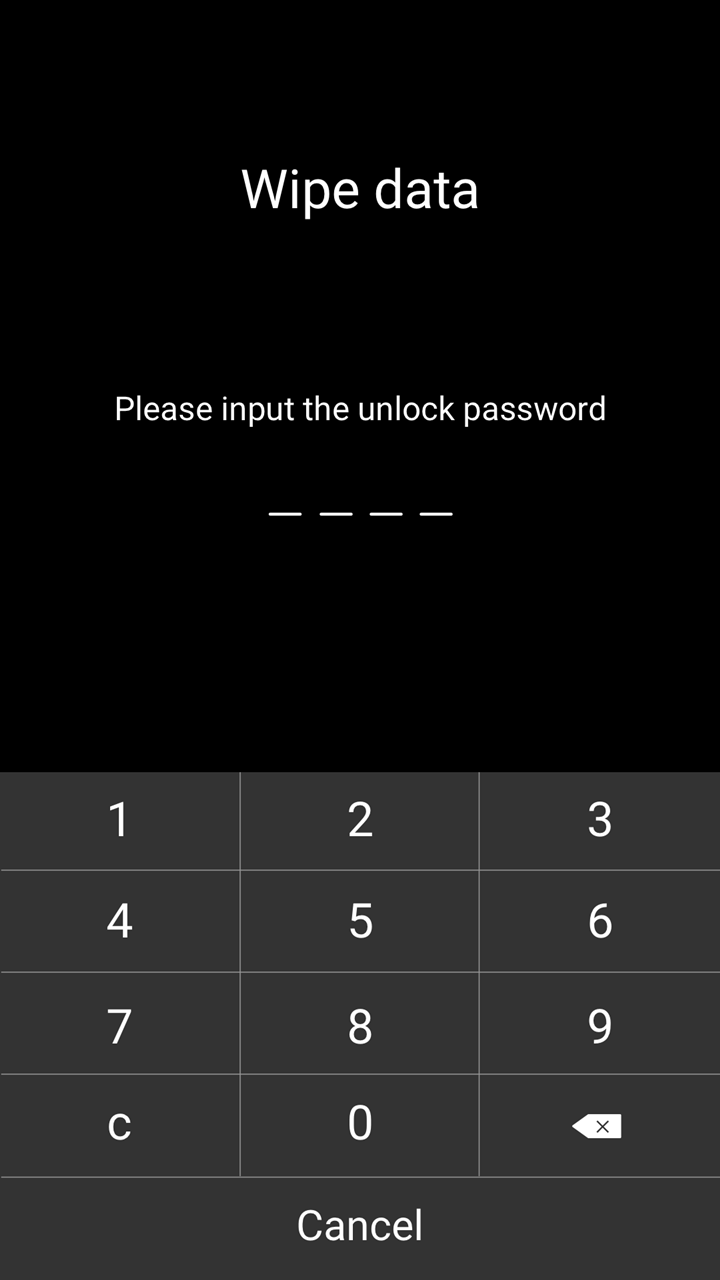
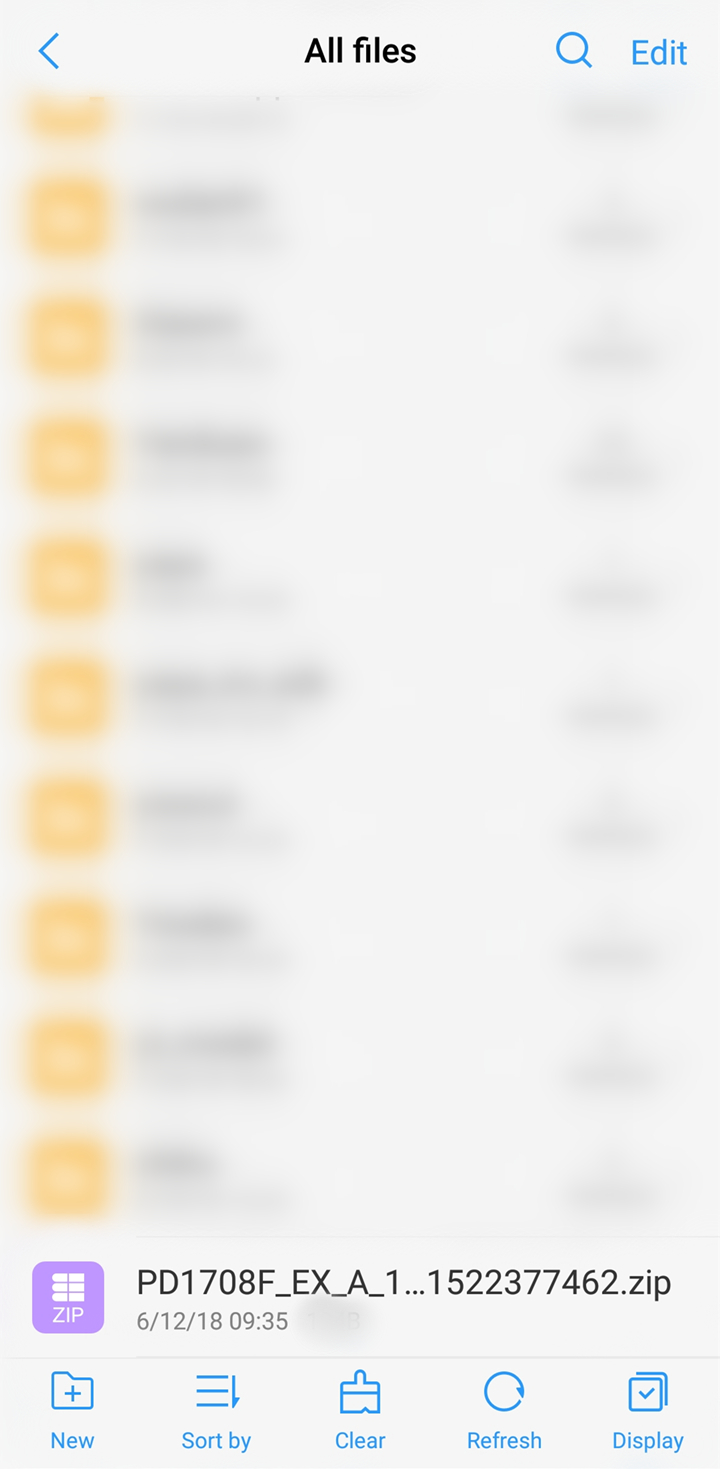
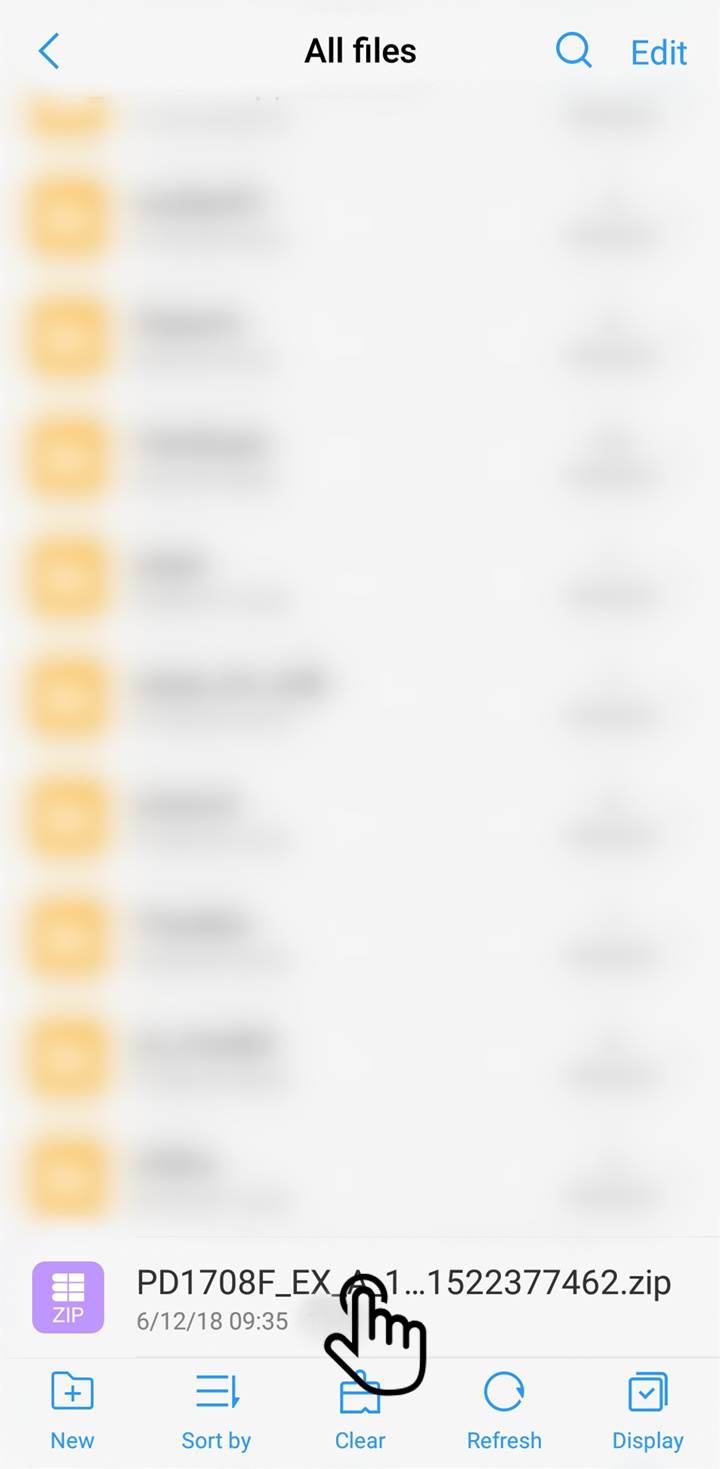
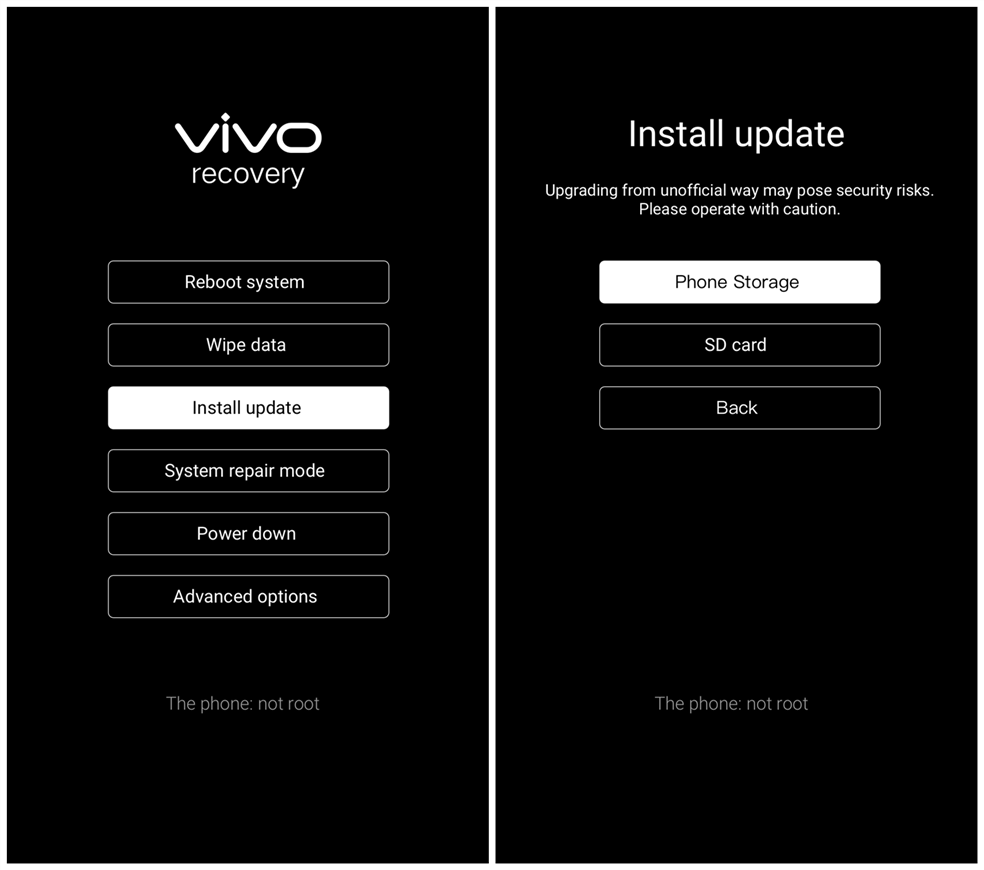
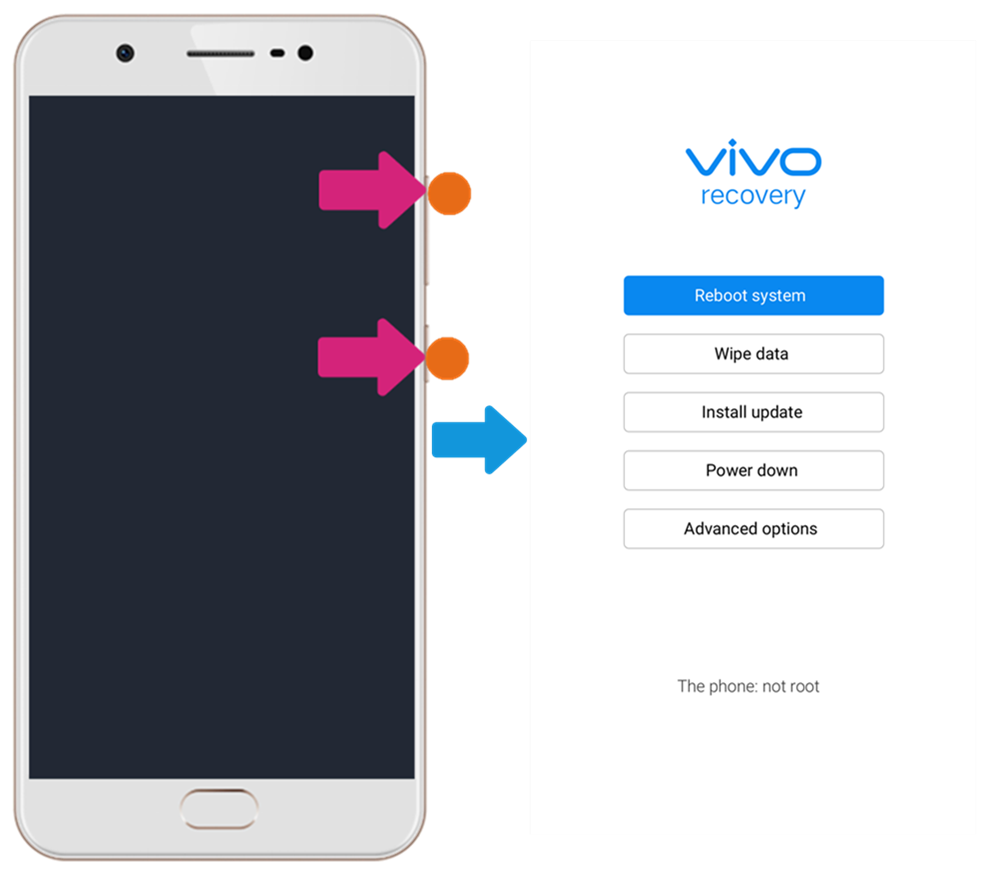
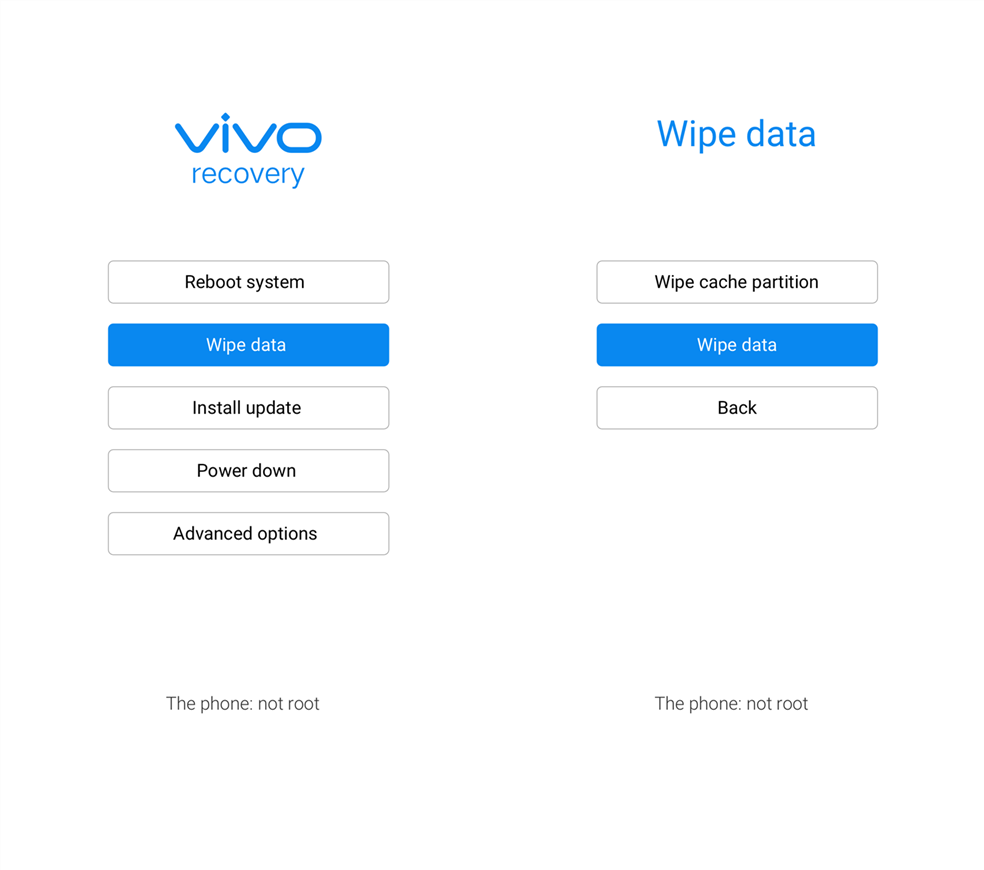
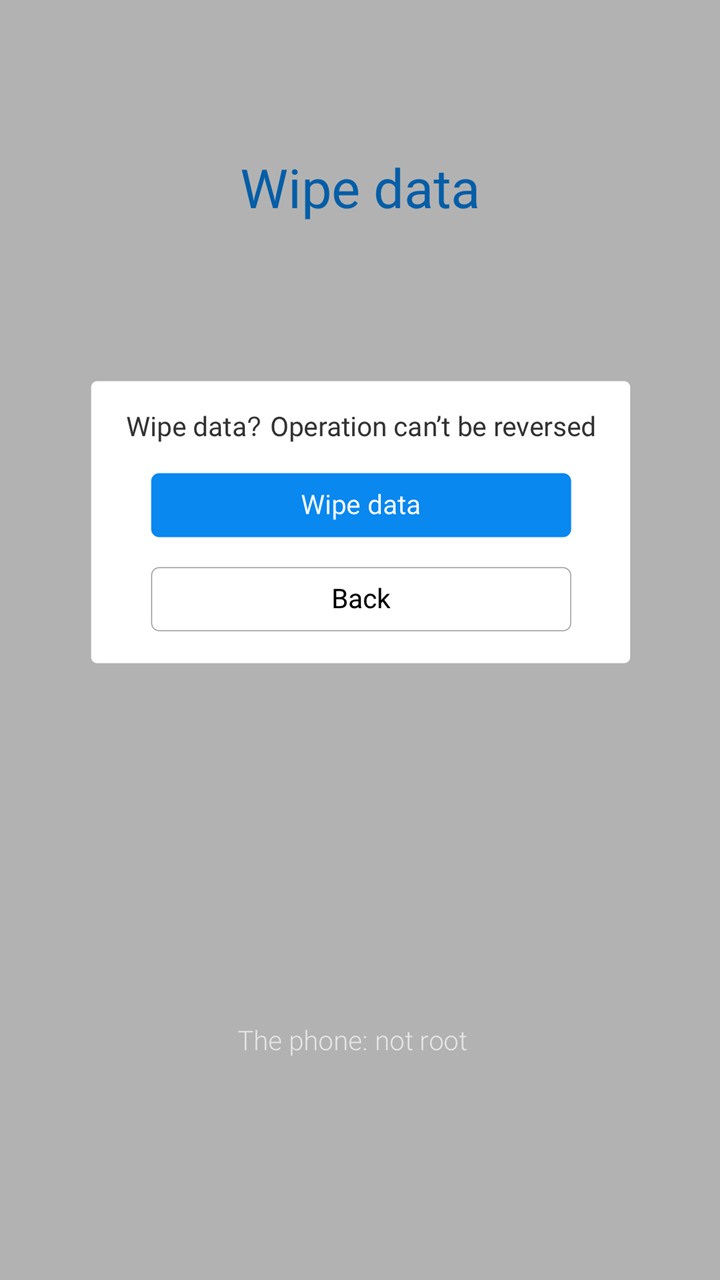
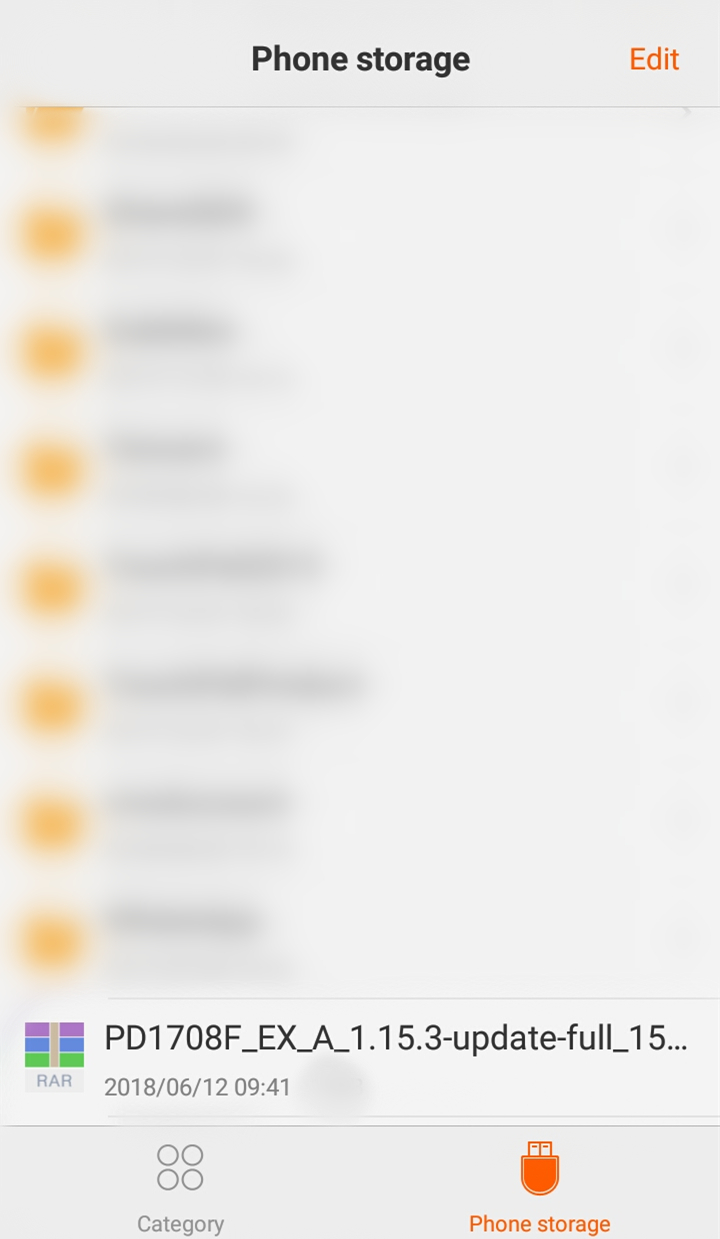
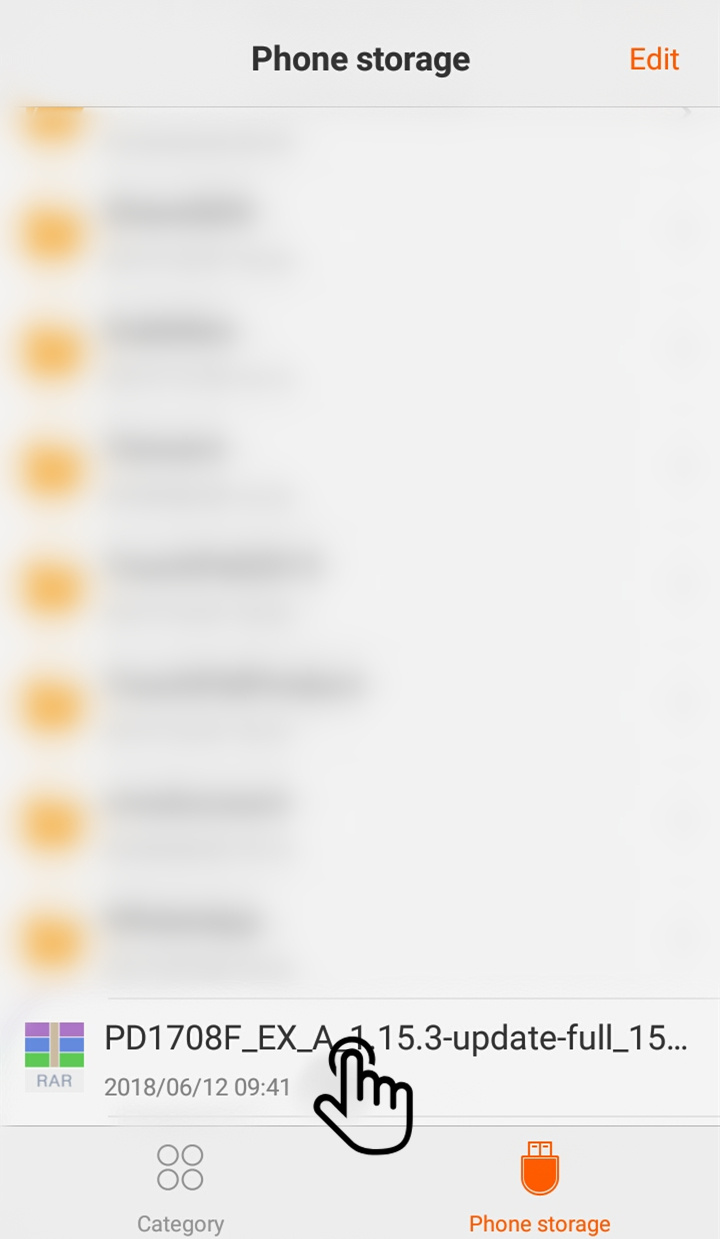
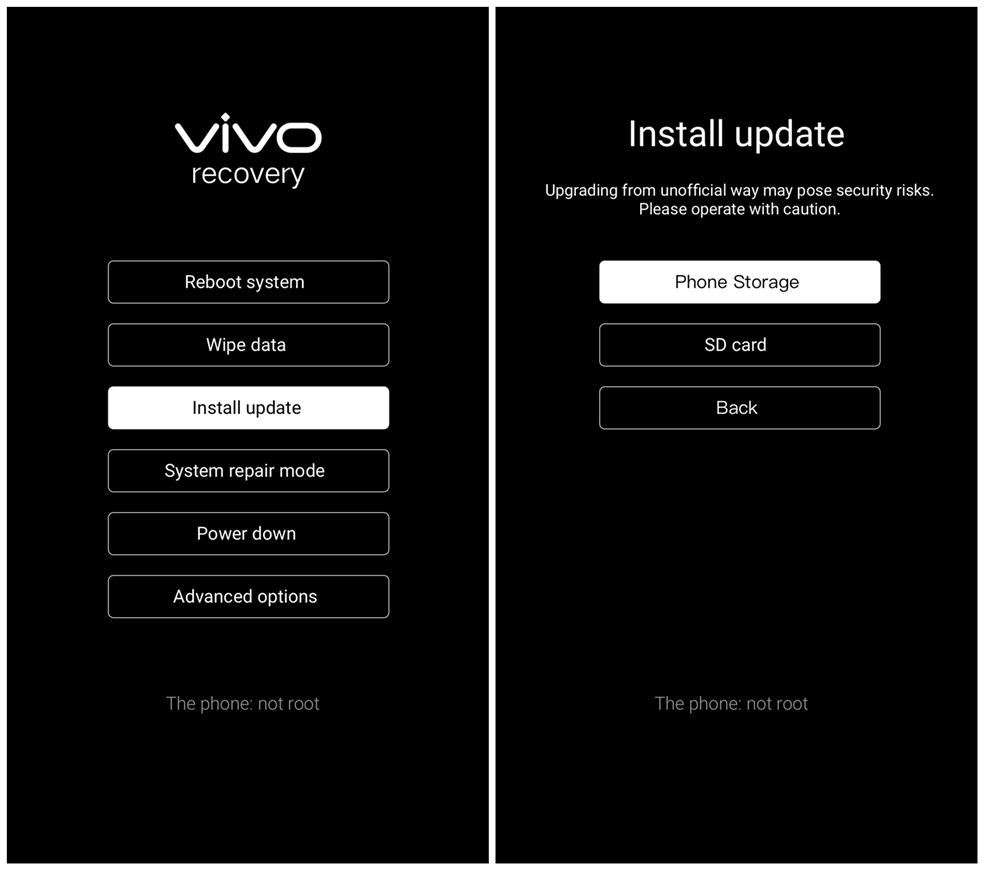
![Как установить стандартную прошивку на Vivo V17 Neo [файл прошивки]](https://concentraweb.com/f/7b18118c2d2be26cb96af286d7476c76.jpg)





